Вопрос
Проблема: как защитить паролем папки на Mac?
Я не единственный, кто пользуется Mac, поэтому я хотел бы защитить паролем некоторые папки. Я уверен, что это возможно, но не могли бы вы мне объяснить, как?
Решенный ответ
Пользователи, которые используют компьютер совместно с другими, часто хотят защитить паролем папки на Mac или других компьютерах. Нет сомнений в том, что установка пароля может помешать любопытным членам семьи, соседям по комнате или коллегам проверить ваши фотографии или секретные документы.
Многие сторонние инструменты могут помочь защитить вашу личную информацию. Однако, если вы не хотите устанавливать дополнительное программное обеспечение или исследовать, какая программа лучше всего подходит для вас, вы можете воспользоваться встроенными функциями Mac OS X и защитить файлы без дополнительного программного обеспечения.
Перед началом настоятельно рекомендуем подумать о надежном пароле.[1] и записывая это. Конечно, вы должны хранить этот листок в секретном месте, которое знаете только вы. Доверься нам; легко забыть или заблудиться между разными паролями!
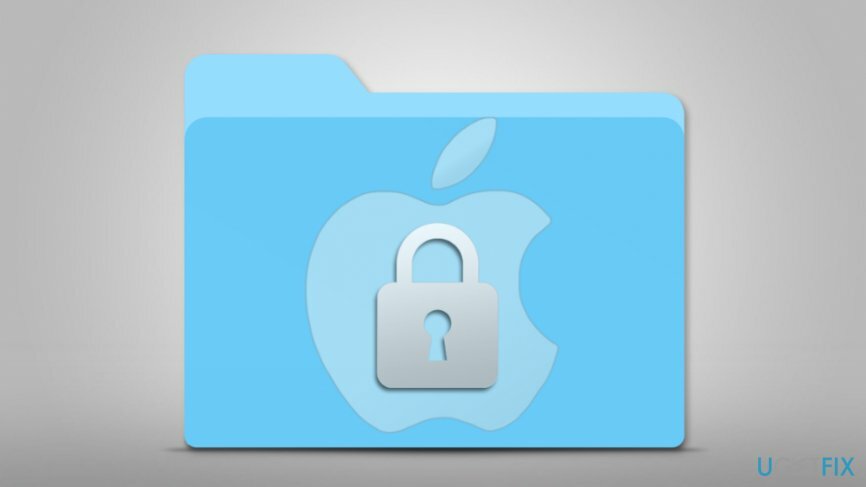
Два метода защиты папок на Mac с помощью встроенных инструментов
Чтобы восстановить максимальную производительность вашего компьютера, вам необходимо приобрести лицензионную версию Стиральная машина Mac X9 Стиральная машина Mac X9 программное обеспечение для ремонта.
Пользователи Mac могут воспользоваться Дисковой утилитой и использовать команду ZIP в Терминале для защиты паролем своих папок на компьютере.
Способ 1. Защитите папки на Mac с помощью Дисковой утилиты
Дисковая утилита[2] - это встроенная программа Mac, которая позволяет стирать, форматировать, восстанавливать или разбивать жесткие диски на разделы. Однако этот инструмент также позволяет создать зашифрованный образ диска для папки, которую вы хотите сохранить в тайне.
- Открытым Дисковая утилита.
- Перейти к Файл > Новое изображение > Изображение из папки.
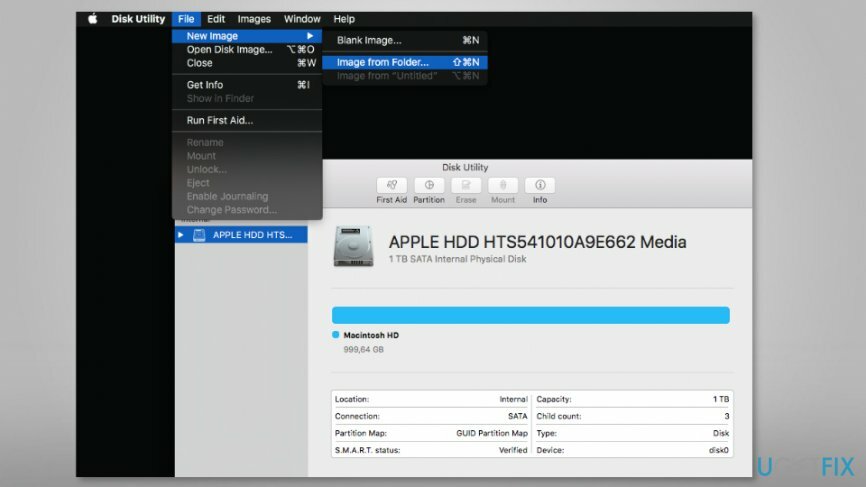
- Здесь щелкните папку, которую вы хотите зашифровать, и нажмите Выбирать кнопка.
- в Сохранить как поле, вам необходимо ввести имя файла DMG и указать место, где вы хотите его сохранить.
- Затем вам нужно выбрать тип Шифрование (128-битный или 256-битный AES).
- Введите свой пароль, а затем Проверять это во всплывающем окне. Затем нажмите Выбирать.
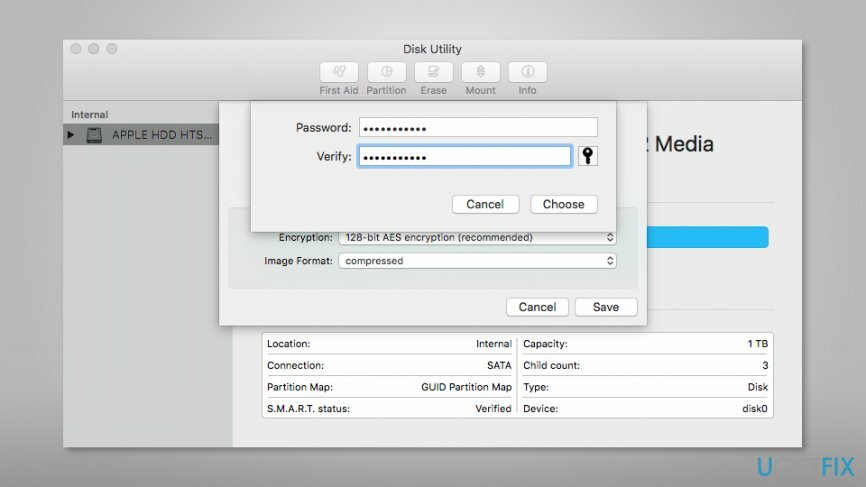
- Из яформат мага раскрывающееся меню выберите читай пиши вариант. Нажмите Сохранять.
- Появится диалоговое окно прогресса. Когда вы увидите сообщение «Операция успешна», нажмите Сделанный кнопка.
Чтобы получить доступ к этой папке, вы должны дважды щелкнуть файл DMG, ввести свой пароль и щелкнуть OK. Когда вы закончите использовать файлы, не забудьте защитить их. Для этого вам необходимо:
- щелкните правой кнопкой мыши значок образа диска, созданного на рабочем столе;
- во всплывающем меню выберите Извлечь «Имя образа диска» вариант.
ПОДСКАЗКА: Вы также должны полностью удалить файлы после создания образа диска. Если вы боитесь прекратить работу своих файлов, вам следует сделать резервную копию их на внешнем запоминающем устройстве, а затем удалить их с Mac.
Способ 2. Защита паролем файлов на Mac с помощью терминала
Терминал[3] позволяет защитить файлы паролем, выполнив команду zip:
- Открытым Приложения папка.
- Перейти к Утилиты.
- Открытым Терминал.
- Измените каталог на местоположение вашего файла. Дальнейшие инструкции выполняются, когда папка находится на рабочем столе Mac. Если ваш файл находится в другом каталоге, измените имя пути или переместите папку на Рабочий стол, чтобы упростить задачу. Если ваш файл находится на рабочем столе, введите эту команду в Терминал:
cd Desktop - Теперь введите вторую команду, но перед этим вы должны изменить имя «ProtectedFolder.zip» на имя предпочитаемого вами ZIP-архива и заменить «FolderToProtect» на папку
zip -e ProtectedFolder.zip.zip FolderToProtect / *
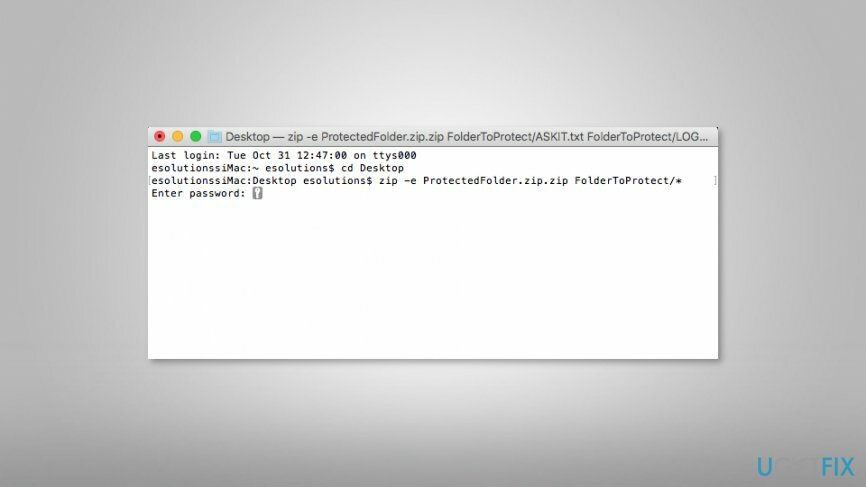
ВАЖНЫЙ: Если папка, которую вы хотите защитить, содержит вложенные папки, вам необходимо изменить «-E» к «-Er» в начале команды:
zip -er ProtectedFolder.zip.zip FolderToProtect / *
Оптимизируйте свою систему и сделайте ее более эффективной
Оптимизируйте свою систему прямо сейчас! Если вы не хотите проверять свой компьютер вручную и пытаться найти проблемы, которые замедляют его работу, вы можете использовать программное обеспечение для оптимизации, указанное ниже. Все эти решения были протестированы командой ugetfix.com, чтобы убедиться, что они помогают улучшить систему. Чтобы оптимизировать ваш компьютер одним щелчком мыши, выберите один из следующих инструментов:
Предложение
сделай это сейчас!
Скачатьоптимизатор компьютераСчастье
Гарантия
Если вы не удовлетворены и считаете, что это не помогло улучшить ваш компьютер, не стесняйтесь обращаться к нам! Сообщите нам все подробности, связанные с вашей проблемой.
Этот запатентованный процесс восстановления использует базу данных из 25 миллионов компонентов, которые могут заменить любой поврежденный или отсутствующий файл на компьютере пользователя.
Чтобы восстановить поврежденную систему, вам необходимо приобрести лицензионную версию средства удаления вредоносных программ.

VPN имеет решающее значение, когда дело доходит до конфиденциальность пользователя. Онлайн-трекеры, такие как файлы cookie, могут использоваться не только платформами социальных сетей и другими веб-сайтами, но также вашим интернет-провайдером и правительством. Даже если вы примените самые безопасные настройки через веб-браузер, вас все равно можно будет отслеживать через приложения, подключенные к Интернету. Кроме того, браузеры, ориентированные на конфиденциальность, такие как Tor, не являются оптимальным выбором из-за пониженной скорости соединения. Лучшее решение для вашей максимальной конфиденциальности - это Частный доступ в Интернет - быть анонимным и безопасным в сети.
Программное обеспечение для восстановления данных - один из вариантов, который может вам помочь восстановить ваши файлы. После удаления файла он не исчезает в воздухе - он остается в вашей системе до тех пор, пока поверх него не записываются новые данные. Восстановление данных Pro это программа для восстановления, которая ищет рабочие копии удаленных файлов на вашем жестком диске. Используя этот инструмент, вы можете предотвратить потерю ценных документов, школьных заданий, личных фотографий и других важных файлов.